下划线与字体距离的调整方法
提问人:周丽平发布时间:2021-07-02
1、文档中输入“这是利用本技巧操作后的效果。”选中它们,然后按 下<Ctrl+U>组合键,效果如图1 第一行文字。
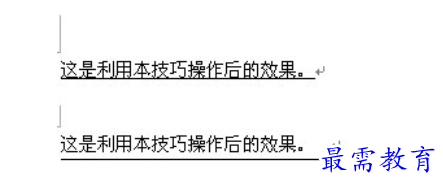
2、保持选中状态,依次单击【开始】选项卡——【字体】组的对话框启动器按钮,在弹出【字体】对话框中依次单击【高级】选项卡——【位置】下拉框中选择【提升】,在【磅值】中输入“3磅”(即默认值),如图2所示。
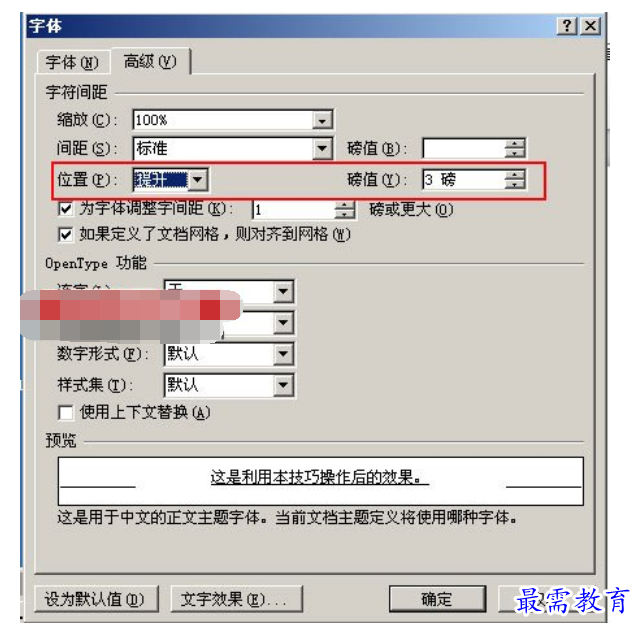
3、在“这是利用本技巧操作后的效果。”后输入一个空格,并使空格也有下划线,选中此空格,再打开【字体】对话框,单击【高级】选项卡——【位置】下拉框选择【标准】,单击【确定】按钮即可。
继续查找其他问题的答案?
相关视频回答
-
Word 2019如何转换为PowerPoint?(视频讲解)
2021-01-258次播放
-
PowerPoint 2019如何为切换效果添加声音?(视频讲解)
2021-01-232次播放
-
PowerPoint 2019如何设置切换效果的属性?(视频讲解)
2021-01-232次播放
-
PowerPoint 2019如何为幻灯片添加切换效果?(视频讲解)
2021-01-230次播放
-
2021-01-199次播放
-
2021-01-193次播放
-
2021-01-192次播放
-
2021-01-191次播放
-
2021-01-1912次播放
-
2021-01-196次播放
回复(0)
 办公软件操作精英——周黎明
办公软件操作精英——周黎明
 湘公网安备:43011102000856号
湘公网安备:43011102000856号 

点击加载更多评论>>